定时任务-crond
什么是crond
crond是一个服务,是定时任务的守护进程
定时任务的作用
1-系统级别的定时任务
临时文件清理
系统信息采集
日志文件分割
2-用户级别的定时任务
定时向互联网同步时间
定时备份系统配置文件
定时备份数据库的数据
定时任务语法
vim /etc/crontab 配置定时任务文件
# 定时任务,支持bash命令
SHELL=/bin/bash
# 定时任务只支持直接写一下目录中的命令(建议:定时任务中的命令全部使用绝对路径)
PATH=/sbin:/bin:/usr/sbin:/usr/bin 建议:定时任务能不用命令就不用,最好使用脚本
# 定时任务执行的内容,如果有输出,或者有报错,则通过邮件发给root用户
MAILTO=root
# For details see man 4 crontabs
# Example of job definition:
# .---------------- minute (0 - 59)
# | .------------- hour (0 - 23)
# | | .---------- day of month (1 - 31)
# | | | .------- month (1 - 12) OR jan,feb,mar,apr ...
# | | | | .---- day of week (0 - 6) (Sunday=0 or 7) OR sun,mon,tue,wed,thu,fri,sat # | | | | |
# * * * * * user-name command to be executed
语法:写定时任务,建议先把五个星号写出来
五个星号代表的含义:
* * * * *
分 时 日 月 周
#定时任务最小单位分钟,无法精确到秒级定时任务相关命令
crontab
-l:list 列出当前定时任务的列表
-e:edit 编辑定时任务 vim /var/spool/cron/root
-r:remove 删除定时任务(删除全部定时任务)
-u:user 指定定时任务的用户
# 每天凌晨2点,执行一次ls命令
00 02 * * * ls >/dev/null
# 每个月的1号凌晨2点执行一次ls命令
00 02 1 * * ls
# 每年的2月14凌晨2点,执行一次ls命令
00 02 14 2 * ls
# 每周日,凌晨2点执行一次ls命令
00 02 * * 7 ls
# 每年6月份的每个周五凌晨2点执行一次ls命令
00 02 * 6 5 ls
# 每年的每个月的14号恰巧又是周日的时候
00 02 14 * 7 ls
# 每年的2月14号,恰巧又是周日凌晨两点才执行ls命令
00 02 14 2 7 ls
# 每天凌晨2点,每隔10分钟执行一次ls命令
*/10 02 * * * ls
# 每分钟执行一次ls命令
* * * * * ls
# 每年的2月14日,00点执行一次ls
00 00 14 2 * ls
# 每隔5分钟执行一次ls命令
*/5 * * * * ls
# 每年的1月和5月和8月的每天凌晨2点都执行一次ls命令
00 02 * 1,5,8 * ls
# 每个月的1号到8号凌晨2点执行一次ls命令
00 02 1-8 * * ls
# 每天晚上21点执行一次ls命令
0 21 * * * ls
#每个月的1号 10号 和 22号的凌晨4点45分执行一次ls命令
45 4 1,10,22 * * ls
# 每个月的1号到10号4点45分执行一次ls命令
45 4 1-10 * * ls
# 每个月的每隔2天的8点到11点的03分和15分分别执行ls命令
3,15 8-11 */2 * * ls
# 每天的1点到7点和23点到24点的整点执行一次ls命令
0 23-7/1 * * * ls
# 每周的周一到周五21点15分执行一次ls命令
15 21 * * 1-5 ls定时任务实战
#时间同步任务
#需要下载时间同步命令
yum install -y ntpdate
#测试命令,命令行中写入,同步阿里云的时间
ntpdate timel.aliyun.com
#编辑定时任务
crontab -e (复制刚刚执行成功同步时间的命令)
* * * * * ntpdate time1.aliyun.com
#查找该命令的绝对路径
which ntpdate
/usr/sbin/ntpdate
#完善规则中的命令路径
* * * * * /usr/sbin/ntpdate time1.aliyun.com
#根据自己所需要的时间来进行定时任务编写
*/5 * * * * /usr/sbin/ntpdate time1.aliyun.com
#查看命令是否有输出内容。如果有则重定向到dev/null黑洞里
*/5 * * * * /usr/sbin/ntpdate time1.aliyun.com &>/dev/null
#加上规范注释
# Usage: Sync Date By:zls Date:2022/05/10
*/5 * * * * /usr/sbin/ntpdate time1.aliyun.com &>/dev/null
#查看定时任务日志
最开始定时任务,每分钟执行一次,写完之后查看日志。
[root@localhost ~]# tail -f /var/log/cron实战二
需求:每天凌晨3点做一次备份
将备份命令写入一个脚本中
任务:
1.每天备份文件名要求格式:2018-02-20_hostname_etc.tar.gz
2.存放备份内容的目录要求只保留3天的数据
3.在执行计划任务时,不要输出任务信息
# 1.备份使用tar命令
cd / && tar zcf 2018-02-20_hostname_etc.tar.gz etc
1- 实现包名加日期需求:date +%F
cd / && tar zcf `date +%F`_hostname_etc.tar.gz etc
cd / && tar zcf $(date +%F)_hostname_etc.tar.gz etc
2- 实现包名加主机名需求:hostname
cd / && tar zcf `date +%F`_`hostname`_etc.tar.gz etc
cd / && tar zcf $(date +%F)_$(hostname)_etc.tar.gz etc
3- 将命令写入脚本中
[root@zls ~]# vim backup_etc.sh
#!/bin/bash
cd / && tar zcf /backup/$(date +%F)_$(hostname)_etc.tar.gz etc
4- 只保留3天的数据
find /backup -type f ! -mtime -3|xargs rm -f
5- 不输出任务信息 在定时任务中 &>/dev/null
6- 编写定时任务
# 先手动执行一次脚本,在命令行中
[root@localhost ~]# /bin/sh /root/backup_etc.sh
# 如果没有报错,再编写定时任务
[root@zls ~]# crontab -e
# 定时任务,提高频率先每分钟执行一次
* * * * * /bin/sh /root/backup_etc.sh
#优化定时任务内容
# 1.不需要输出内容
* * * * * /bin/sh /root/backup_etc.sh &>/dev/null
# 2.满足需求中的时间
00 03 * * * /bin/sh /root/backup_etc.sh &>/dev/null
# 3.加注释 #
Usage: Backup etc By:zls Date:2022/05/11
00 03* * * /bin/sh /root/backup_etc.sh &>/dev/null
#注意:脚本中每添加一行内容就测试执行一次
# 采用优化脚本内容
#!/bin/bash
bak_dir="/bak"
mkdir -p $bak_dir
cd / && tar zcf $bak_dir/$(date +%F)_$(hostname)_etc.tar.gz etc
find $bak_dir -type f ! -mtime -3|xargs rm -f备份定时任务的内容
就是备份/var/spool/cron/本机用户名,是那个用户备份那个
cp /var/spool/cron/root /bak/root_cron拒绝某个用户使用定时任务
# 只要将用户名写入 /etc/cron.deny文件中,则该用户无法使用定时任务
vim /etc/cron.deny
xwq
lzn定时任务调试规则及编写思路
1.crond调试
-1- 调整任务每分钟执行的频率, 以便做后续的调试。
-2- 如果使用cron运行脚本,请将脚本执行的结果写入指定日志文件, 观察日志内容是否正常。
-3- 命令使用绝对路径, 防止无法找到命令导致定时任务执行产生故障。
-4- 通过查看/var/log/cron日志,以便检查我们执行的结果,方便进行调试。
2.crond编写思路
-1-.手动执行命令,然后保留执行成功的结果。
-2-.编写脚本
-脚本需要统一路径/scripts
-脚本内容复制执行成功的命令(减少每个环节出错几率)
-脚本内容尽可能的优化, 使用一些变量或使用简单的判断语句
-脚本执行的输出信息可以重定向至其他位置保留或写入/dev/null
-3-.执行脚本
-使用bash命令执行, 防止脚本没有增加执行权限(/usr/bin/bash)
-执行脚本成功后,复制该执行的命令,以便写入cron
-4-.编写计划任务
-加上必要的注释信息, 人、时间、任务
-设定计划任务执行的周期
-粘贴执行脚本的命令(不要手敲)
-5-.调试计划任务
-增加任务频率测试
-检查环境变量问题
-检查crond服务日志Linux发邮件
1.安装邮件工具
yun install -y mailx
2.配置发件人
vim /etc/mail.rc
-- 发件人
set from=邮箱
-- 邮箱使用的邮件协议
set smtp=邮箱协议
-- 发件人账号
set smtp-auth-user=邮箱账号
-- 发件人密码
set smtp-auth-password=客户端授权码
-- 认证登入
set smtp-auth=login
-- 忽略证书
set ssl-verify=ignore
-- 证书存放目录
set nss-config-dir=/etc/pki/nssdb/
set from= 你的QQ邮箱
set smtp=smtps://smtp.qq.com:465
set smtp-auth-user= 你的QQ邮箱登录账号
set smtp-auth-password= 客户端授权码
set smtp-auth=login
set ssl-verify=ignore
set nss-config-dir=/etc/pki/nssdb/配置邮箱
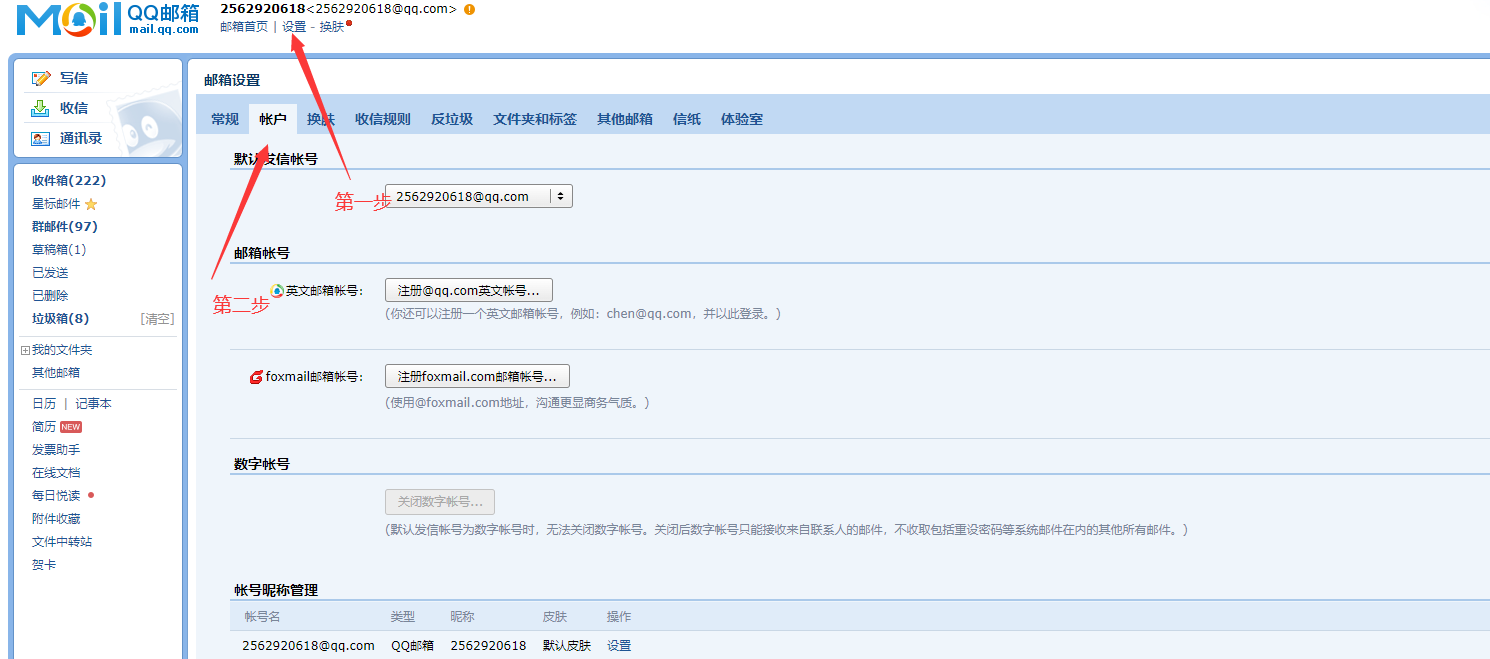
开启pop3/SMTP服务

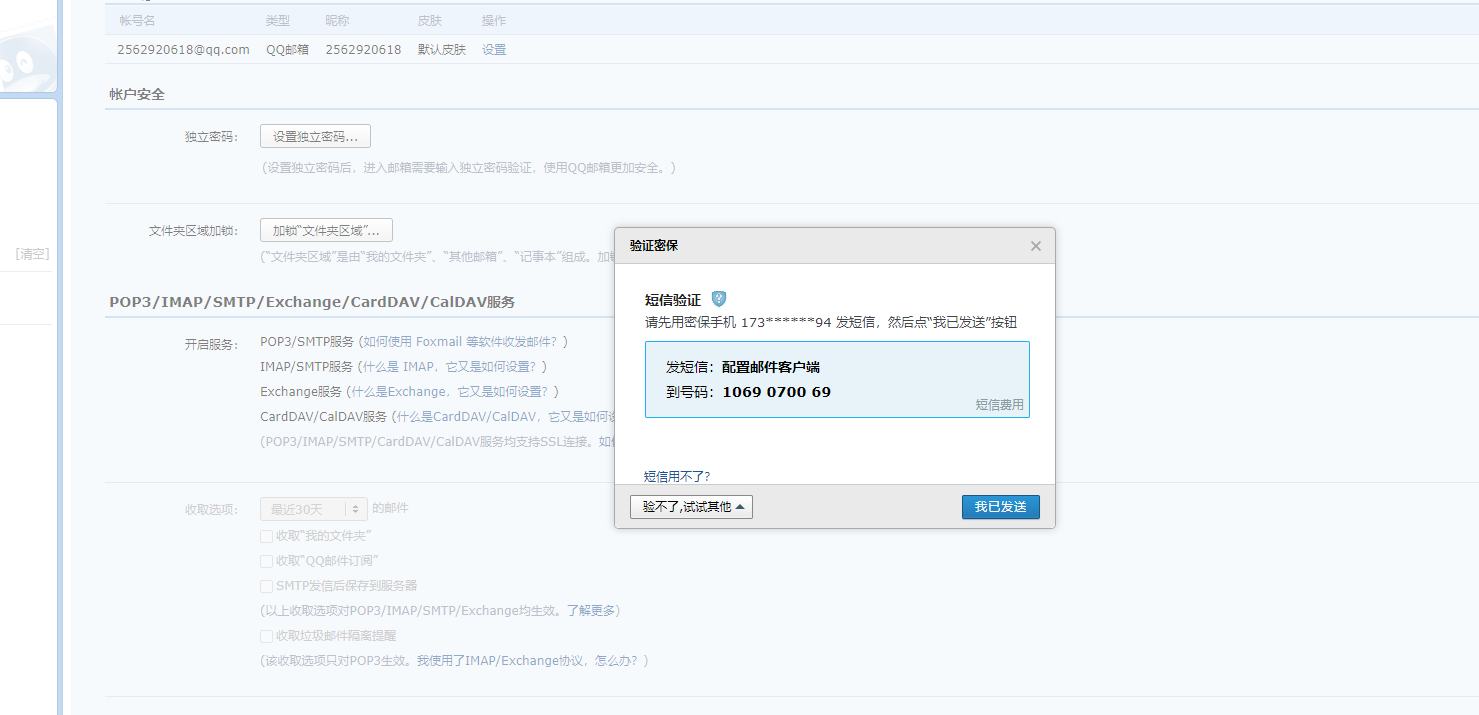
#发送邮件的命令
echo 'test' | mail -s '邮件标题' 邮箱 使用定时任务发情书
#创建一个放情书的目录
mkdir /lovebook/
#编写情书
vim /lovebook/1.txt
vim /lovebook/2.txt
vim /lovebook/3.txt
vim /lovebook/4.txt
vim /lovebook/5.txt
vim /lovebook/6.txt
#编写发送情书的脚本
cat /love/1.txt |mail -s '情书' 邮箱
vim send_love.sh
#!/bin/bash
love_dir="/lovebook" 变量love_dir=/lovebook这个目录
love_name=`ls -1 $love_dir/|head -1` 变量love_name=ls -1 也就是以列排序
$love_dir/head -1 也就是以列查看lovebook这个目录只要第一个文件
cat $love_dir/$love_name |mail -s '情书' 邮箱 cat上个脚本的文件
rm -f $love_dir/$love_name 删除上个脚本的文件
## 编写定时任务
1 测试脚本发送
/bin/sh /root/send_love.sh
2 编辑定时任务
# Usage: Send Love By: zls Date: 2022/05/11
* * * * * /bin/sh /root/send_love.sh &>/dev/null
3 查看日志
tail -f /var/log/cron
#!/bin/bash
love_dir="/lovebook"
love_name=`ls -1 $love_dir/|head -1`
count=`ls -1 /love/|wc -l`
if [ $count -gt 0 ];then
cat $love_dir/$love_name |mail -s '情书' 133411023@qq.com
mv $love_dir/$love_name /tmp
fi









